如果您跟我一樣都是部落客的話,如果臨時在外面需要寫稿或是修改部落格內容,那其實是相當困難的任務,平常在電腦端還可以使用「WLW」之類的工具,而離開電腦就只能使用行動裝置上在後台慢慢搏運氣(很難操控)。最近阿達經由朋友介紹一套可以在iPad上輕鬆寫作或修改內容的App叫做「Posts」,分享給如果也是部落客的你。
首先在App Store上搜尋「Posts」,這套軟體我是在限免時下載的,聽說原價要450,非常貴,恢復原價的話建議可以等限免才下載:
接著輸入您的BLOG網址與帳號密碼後點擊「Add Blog」,我只有測試過WordPress平台,請使用Blogspot或其他平台的朋友有測試的話幫忙回報一下:
您所有文章在「Posts」裡面會以條列狀的方式呈現,您可以左右滑動看您每一天曾發表過的文章:
如果想修改文章的話請直接點擊列表中文章圖示,這樣就可以直接進行內容編輯(點擊筆圖示):
如下面的內容我就在原內容插入一個文字,使用Post比較方便,原本我都是用瀏覽器開啟後台,但常常有問題:
修改完畢後點擊左上角的「Done」可以存檔:
使用「Posts」寫文章也沒有問題,只要點擊「撰寫新文章」圖示即可:
在編輯介面中還可以直接插入iPad裡面的圖片,不過在Post裡面不能另外設定圖床的FTP資料(一般圖片流量大的會另外設定圖床主機),圖片會直接上傳到主機的上傳目錄中:
我用「Post」寫了一篇短文後,只要點擊左上角的Done就可以將文章上傳到WP主機中:
進入WP後台就可以看到剛剛用iPad寫的文章:
我推薦Posts的另一個原因是他管理或回覆網友留言很方便,像阿達因為文章多,網友回應也多,有時候就會漏掉沒回覆,在Post的文章列表中會顯示哪些文章有您未讀/未處理的留言數量,點擊留言圖示就可以直接開啟評論並回覆:
看到要回覆的內容後,點擊旁邊的回覆圖示,就可以直接回應:
左上角的「Blogs」可看到您部落格內的其他資訊,如各類草稿與所有未處理評論清單與設定等等:
設定可以設定其他由自己管理的Blog資訊,如果您有一個以上的Blog還可以快速切換:
「Posts」整體來說相當好用,唯一的小缺點就是沒有把圖床的上傳路徑另外分開。如果您跟我一樣是使用WP平台的部落客的話,建議大家趕快下載(現在免費),如果恢復原價的話那就建議大家再等等了~
下載QR Code:
延伸閱讀:


![Posts02[5] Posts02[5]](https://www.koc.com.tw/wp-content/uploads/images/img/2013/05/4de6fb8125a1_C436/Posts025_thumb.gif)
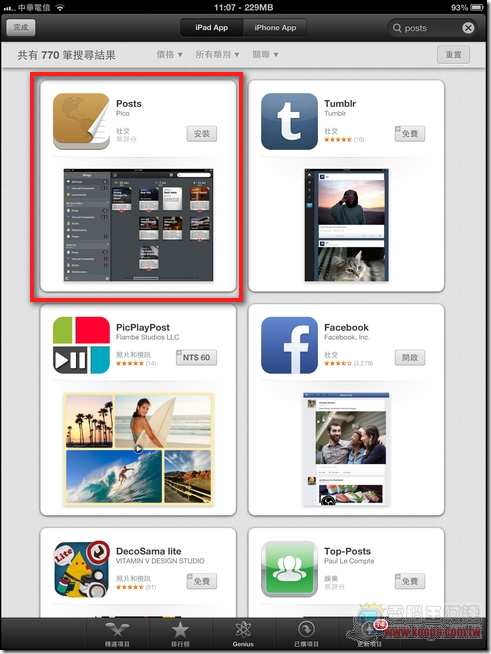
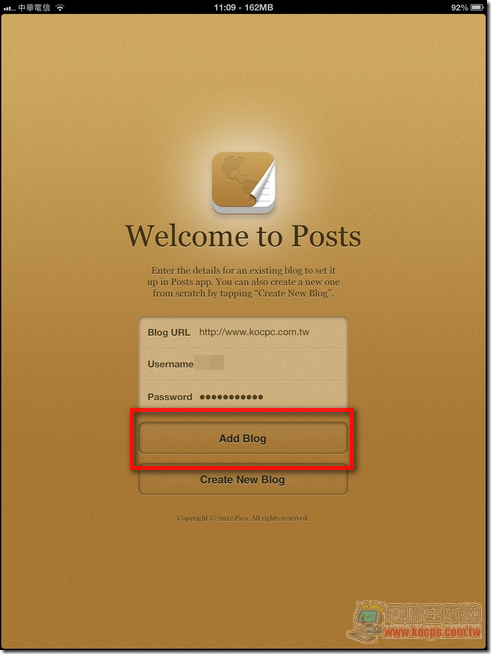
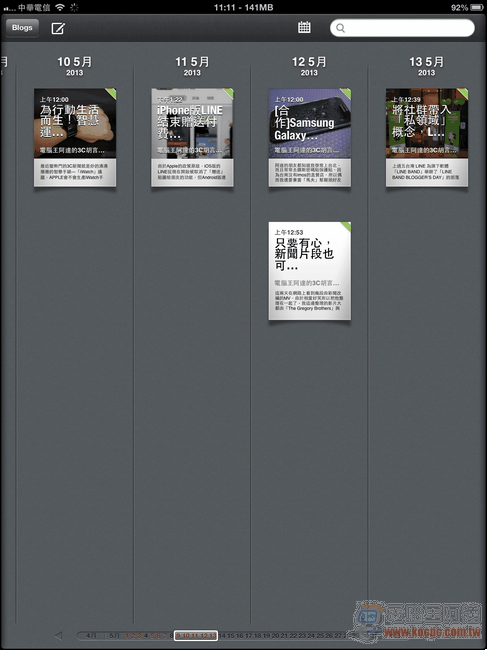
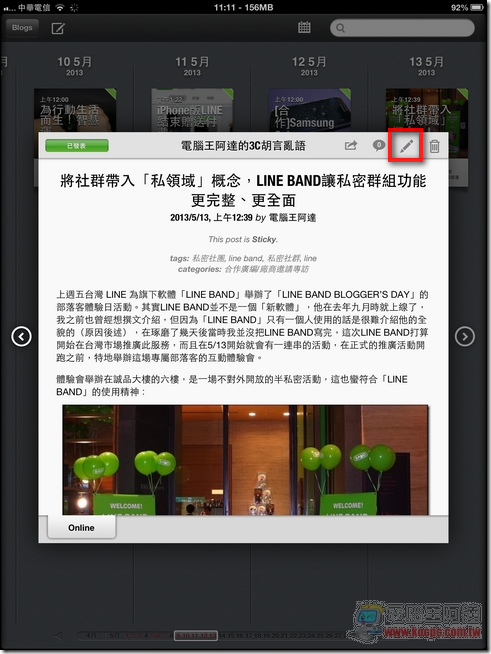
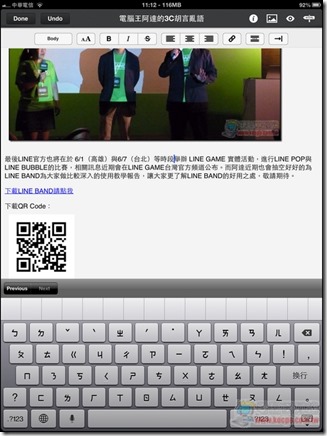
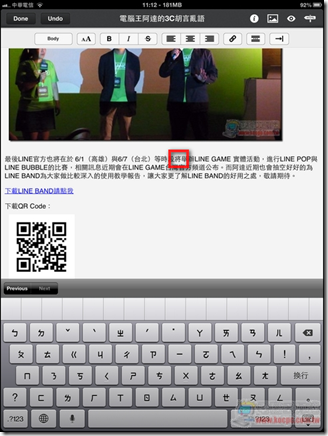
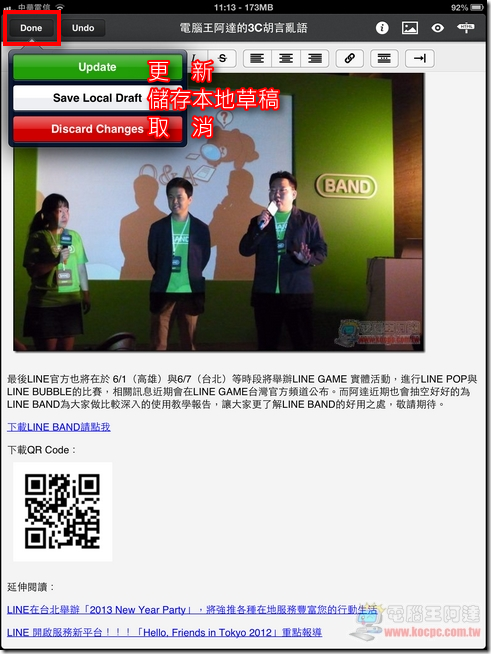
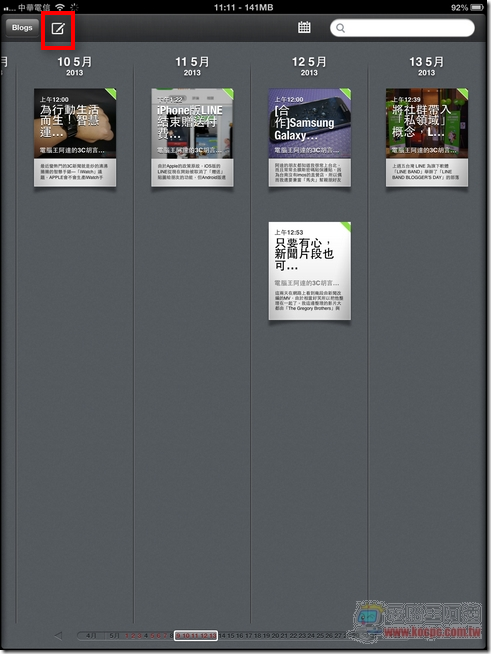
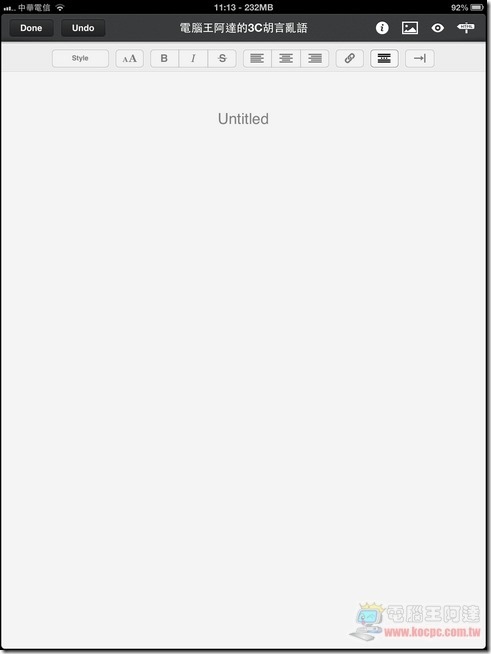
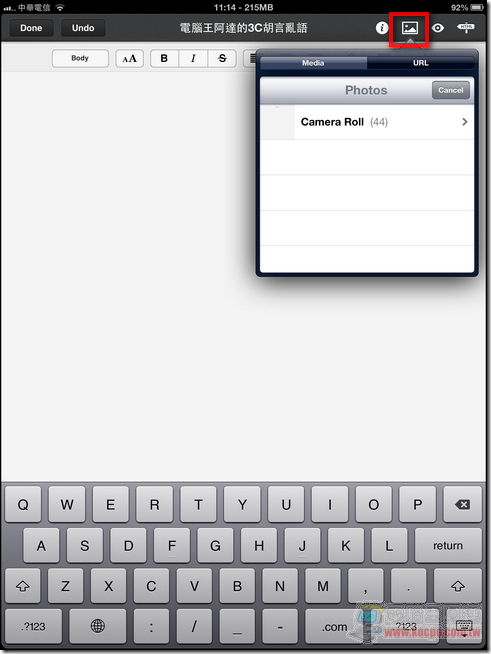
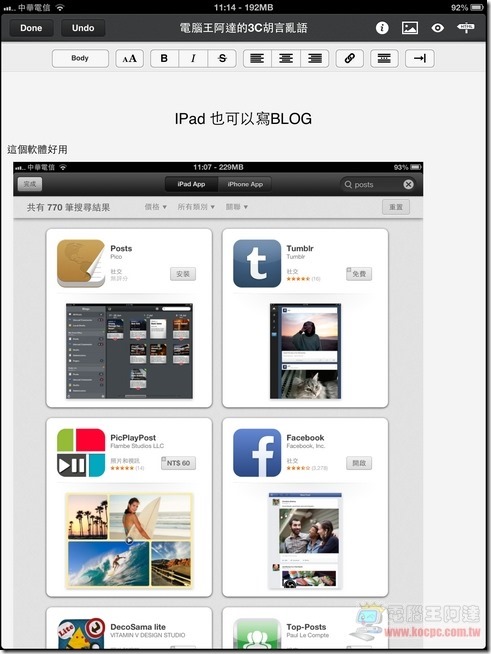
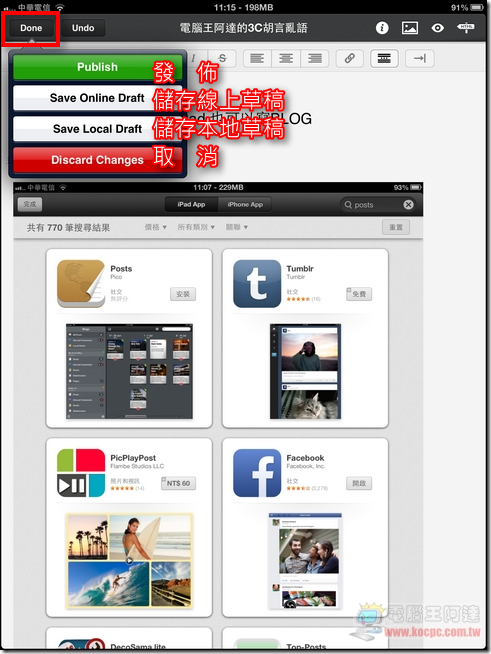
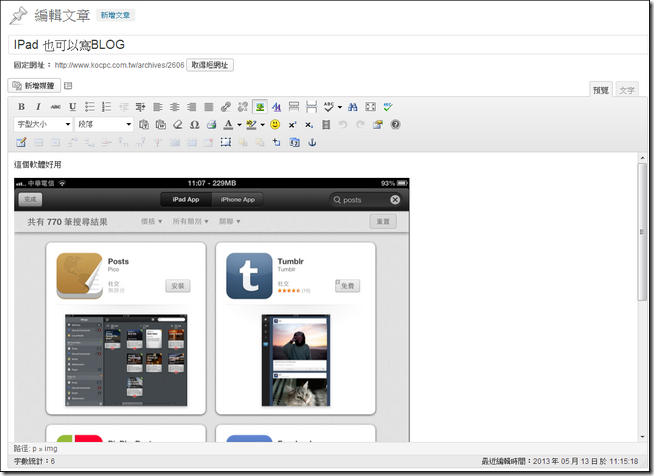
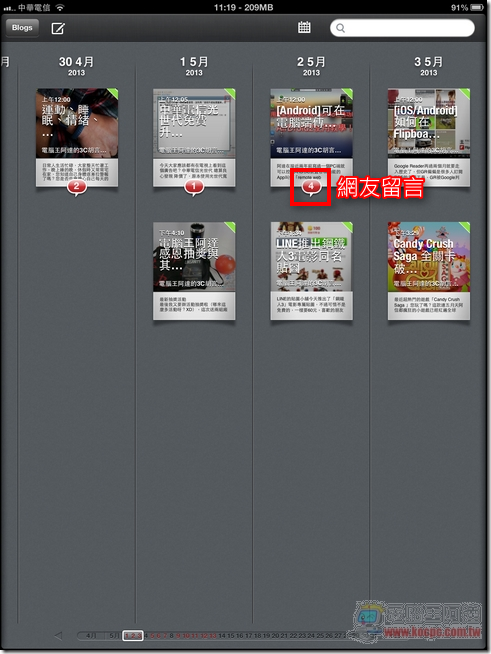
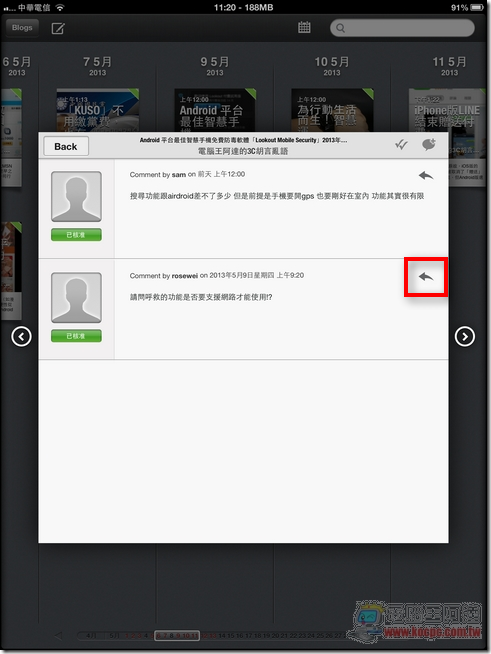
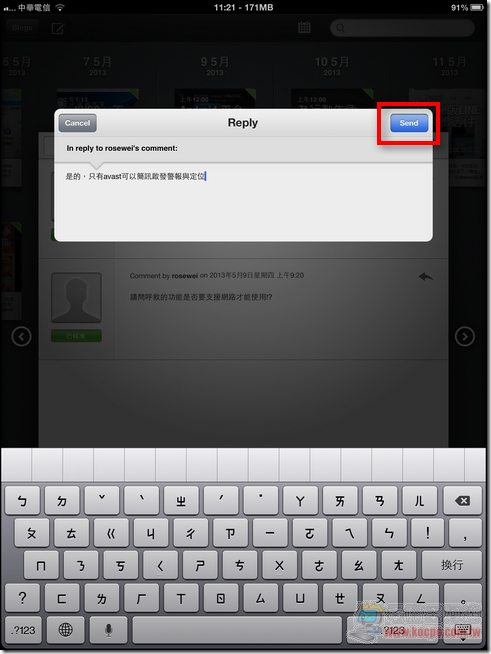
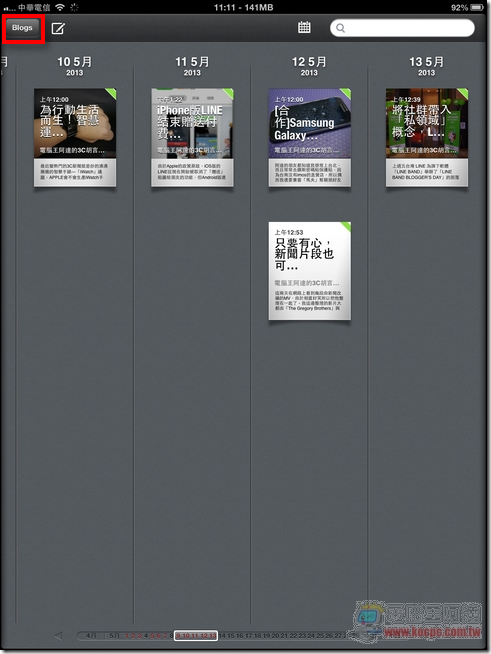
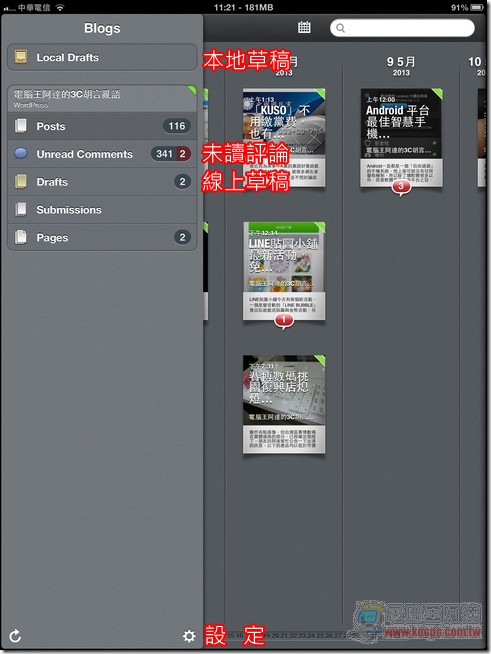
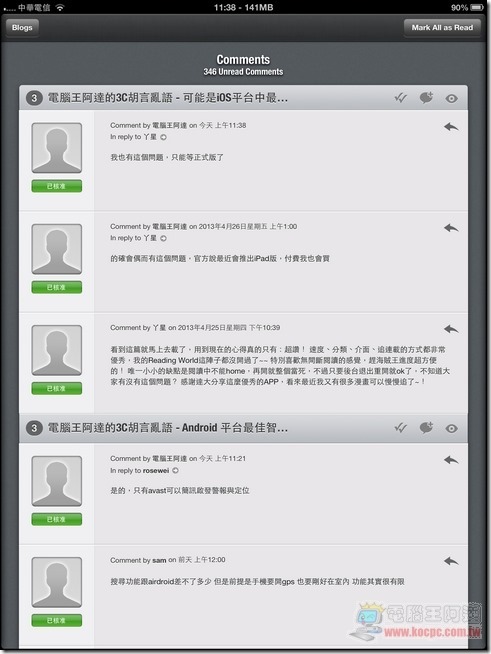
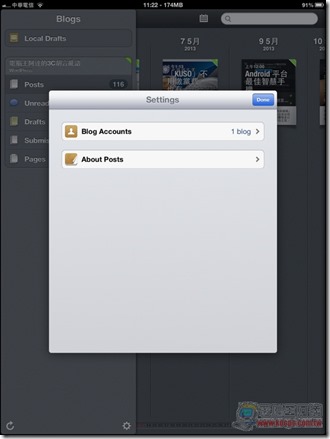
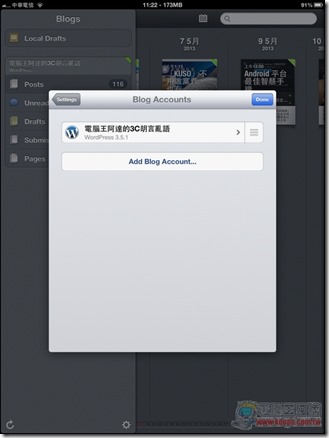
![[iPad]平板也能輕鬆寫Blog,WordPress平台好用編寫工具「Posts」介紹 - 電腦王阿達 [iPad]平板也能輕鬆寫Blog,WordPress平台好用編寫工具「Posts」介紹 - 電腦王阿達](http://4fun.tw/qr/kAYS.jpg)